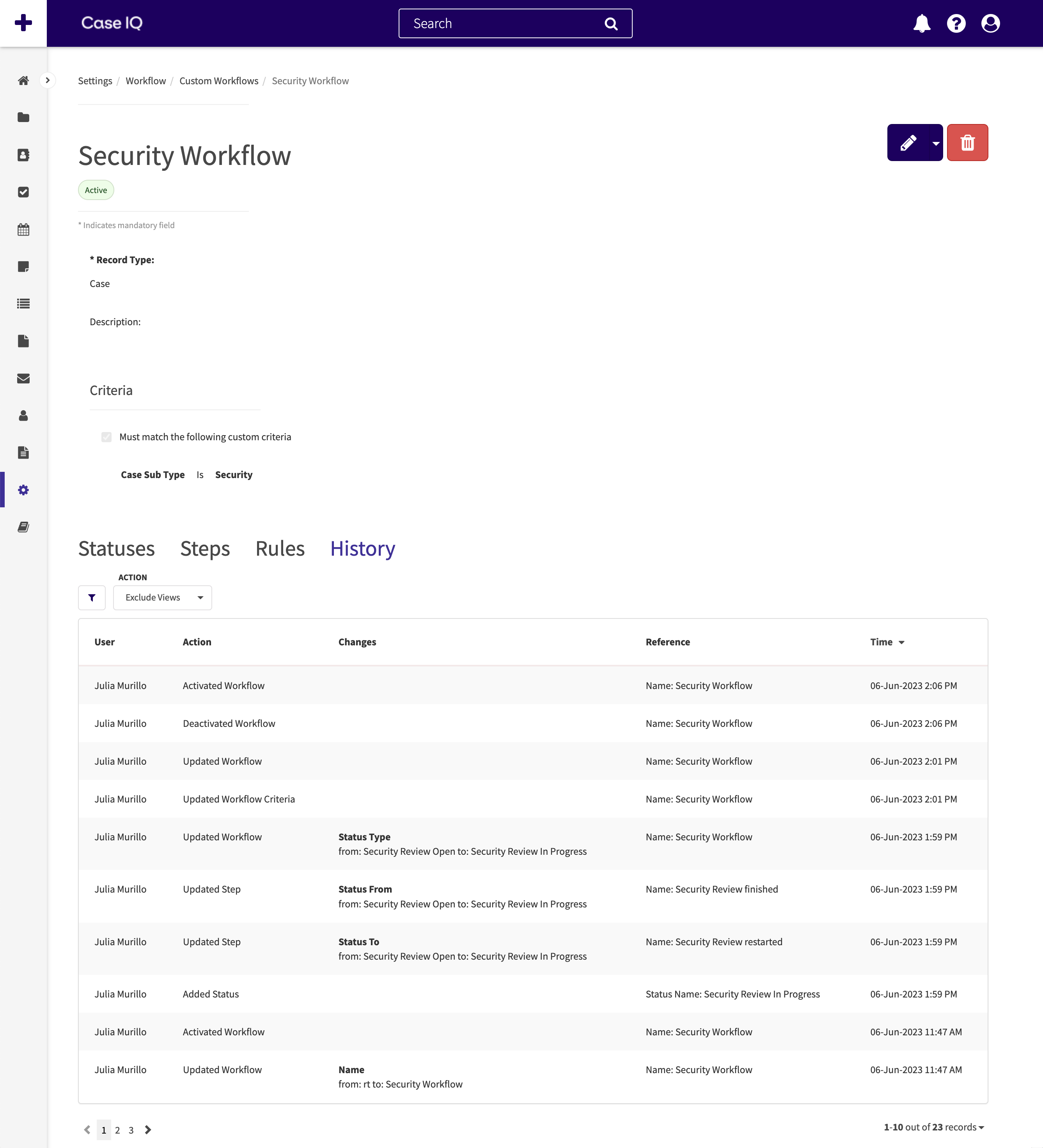Modifier, activer, désactiver ou supprimer un flux de travail
Affichez et modifiez les détails, les statuts, les étapes, les règles et l'historique d'un flux de travail en cliquant sur une ligne de la grille flux de travail pour accéder à la page du flux de travail. Cet article couvre toutes les actions que vous pouvez effectuer via la page d'un flux de travail.
Modifier un flux de travail
Vous pouvez mettre à jour un flux de travail à partir de sa page en suivant les étapes suivantes :
- Accédez à la page d’un flux de travail et cliquez sur le bouton Modifier.
- La page du flux de travail est désormais en mode édition. Vous pouvez mettre à jour le nom, la description et les critères du flux de travail dans la partie supérieure de la page. Cliquez sur les onglets Statuts, Étapes ou Règles pour modifier respectivement les statuts, les étapes ou les règles du flux de travail.
- Pour ajouter un statut, une étape ou une règle au flux de travail, cliquez sur le bouton Ajouter dans l'onglet.
- Pour modifier un statut, une étape ou une règle, sélectionnez la ligne du statut, de l'étape ou de la règle dans la grille de l'onglet et cliquez sur le bouton Modifier dans l'onglet. Les champs du statut, de l'étape ou de la règle sont désormais modifiables. Après avoir apporté vos modifications au statut, à l'étape ou à la règle, cliquez sur le bouton Enregistrer dans l'onglet. Consultez la page d'une règle pour plus de détails sur la mise à jour des règles d'un flux de travail.
- Pour supprimer un statut, une étape ou une règle, sélectionnez une ligne dans la grille de l'onglet. Cliquez ensuite sur le bouton Options (
 ) dans l'onglet et sélectionnez « Supprimer ».
) dans l'onglet et sélectionnez « Supprimer ».
- Une fois que vous avez terminé de modifier votre flux de travail, cliquez sur Enregistrer en haut de la page. Vos modifications seront enregistrées mais ne seront pas encore appliquées aux dossiers.
- Cliquez sur le bouton Publier pour appliquer votre flux de travail mis à jour aux dossiers de votre application.
Avant de pouvoir supprimer un statut, Case IQ vous avertit que vous devez migrer tous les dossiers actuellement dans ce statut vers un autre statut dans le flux de travail. Après avoir choisi le statut vers lequel migrer les dossiers, le message contextuel Publier résume les modifications que vous avez apportées au flux de travail.
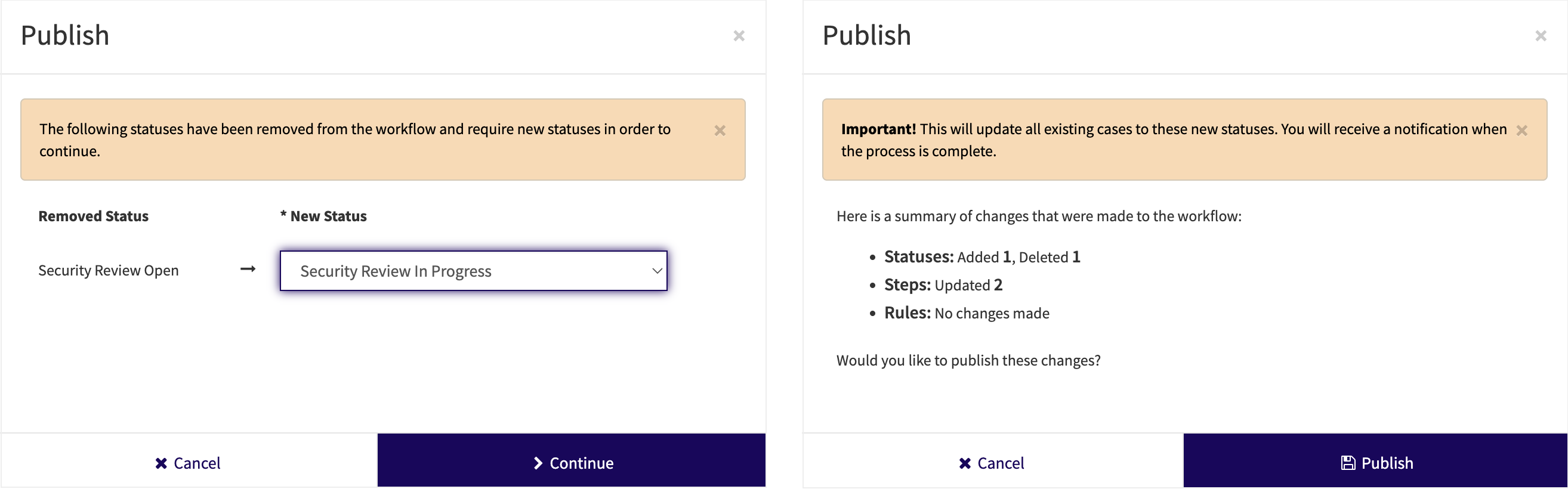
Comme vous pouvez définir l'applicabilité des flux de travail avec des critères de flux de travail, les flux de travail peuvent ne plus être synchronisés avec les dossiers dans plusieurs situations :
- Les nouveaux flux de travail seront appliqués à tous les dossiers qui répondent aux filtres de flux de travail, ils seront donc appliqués aux dossiers plus anciens.
- Les filtres de flux de travail sont mis à jour et ne sont plus applicables à un dossier.
- Les champs du dossier sont mis à jour et répondent désormais aux critères d'un flux de travail.
Case IQ affichera une bannière sur la page d'un dossier lorsqu'un flux de travail et un dossier ne sont pas synchronisés, afin que les utilisateurs puissent actualiser les flux de travail. Dans le clip vidéo ci-dessous, un nouveau flux de travail est applicable au dossier après la mise à jour des détails du dossier.
Afficher un flux de travail aux rapporteurs et aux parties externes
|
Accès externe aux dossiers Contactez votre responsable de la réussite client ou votre chargé de compte pour activer cette fonctionnalité pour votre application. |
Vous pouvez afficher un flux de travail aux utilisateurs du portail et aux parties externes afin qu'ils puissent suivre l'avancement des cas auxquels ils ont accès. Les rapporteurs et les parties ne verront que le calendrier du flux de travail, y compris ses statuts et ses étapes, mais ne verront pas les données sensibles du flux de travail, telles que l'utilisateur qui a fait progresser le flux de travail à chaque étape. Voir Gérer l'accès externe à un dossier pour plus de détails sur l'accès externe aux dossiers.
Pour afficher un flux de travail pour les utilisateurs externes :
- Accédez à l'onglet Flux de travail dans Paramètres.
- Dans la grille Flux de travail, cliquez sur le flux de travail que vous souhaitez afficher aux rapporteurs et aux parties.
- Cliquez sur le bouton Modifier sur la page du flux de travail.
- Cliquez sur le bouton Modifier sur la page du flux de travail.
- Cliquez sur Enregistrer en haut de la page. Vos modifications seront enregistrées, mais ne seront pas encore appliquées aux dossiers.
- Cliquez sur le bouton Publier. Le flux de travail sera désormais visible pour les rapporteurs et les parties ayant accès à un dossier.
Désactiver ou activer un flux de travail
En désactivant le flux de travail, les utilisateurs ne verront plus le flux de travail sur aucun dossier, même sur les dossiers auxquels il s'appliquait auparavant. Si vous réactivez un flux de travail, l'historique du flux de travail réapparaîtra pour les dossiers qui ont déjà terminé les étapes du flux de travail (voir Historique du flux de travail).
Pour désactiver un flux de travail actif ou activer un flux de travail inactif :
- Cliquez sur les options (
 ) sur la page du flux de travail.
) sur la page du flux de travail. - Sélectionnez l'option « Désactiver » ou « Activer ».
- Le flux de travail sera désormais inactif ou actif.
Supprimer un flux de travail
Vous pouvez supprimer définitivement un flux de travail et toutes les règles de flux de travail associées. Si vous n'avez besoin de supprimer qu'un seul flux de travail, accédez à la page du flux de travail. Cliquez ensuite sur le bouton Options ( ) et sélectionnez l'option « Supprimer ».
) et sélectionnez l'option « Supprimer ».
Vous pouvez également supprimer plusieurs flux de travail à partir de la grille des flux de travail. Cochez la case correspondant à chaque ligne que vous souhaitez supprimer, puis cliquez sur le bouton Supprimer au-dessus de la grille.
Afficher l'historique d'un flux de travail
L'onglet Historique de la page du flux de travail affiche une liste de toutes les actions qui ont été effectuées sur l' enregistrement du flux de travail, par exemple l'ajout ou la mise à jour d'étapes. L'historique du flux de travail d'un dossier n'est pas enregistré sur la page du flux de travail, mais sur l'onglet Historique de la page d'un dossier (voir Historique du flux de travail). La grille Historique ne peut pas être exportée car elle contient plusieurs types de données.